SolidWorks 使い方 入門
ソリッドワークス
メール
3Dプリンターのデータ作成、修正、造形 株式会社 サンエツ
SolidWorks API ボディ移動の連続表示
ボディ移動を連続移動して動画を作成しよう。(その1)
よくお客様から、動画のサンプルが欲しいとの意見があります。このような場合はAPIを使うと便利です。
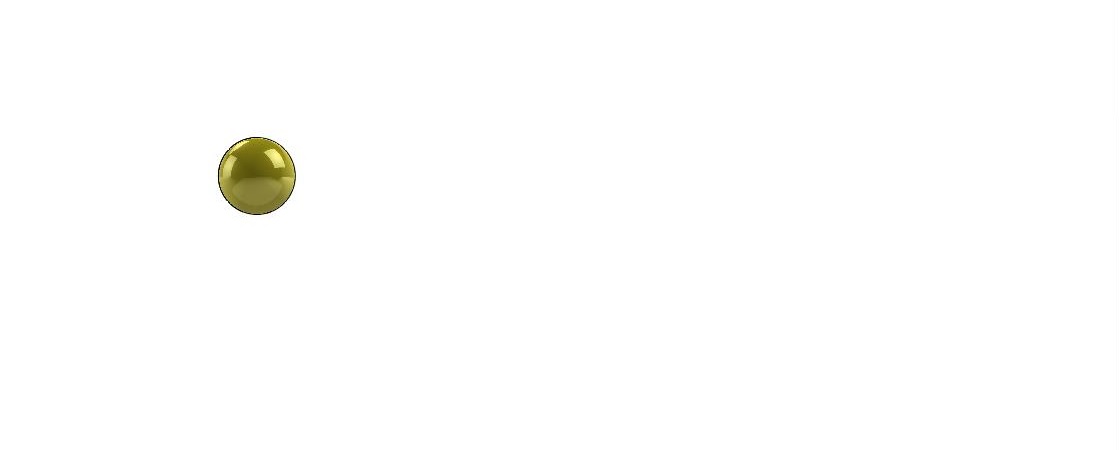
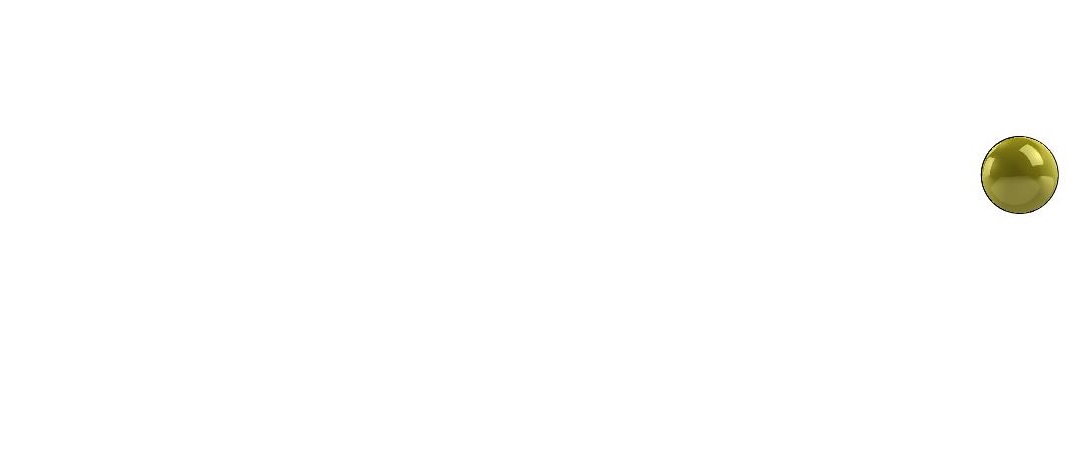
今回作成するコードの全文
この画像の中の球体を移動します。
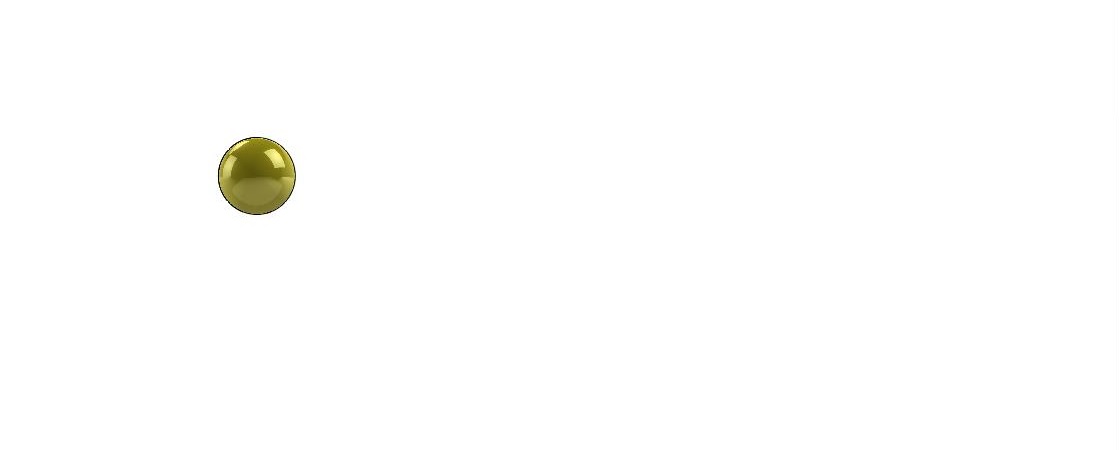
連続で平行移動して最後はこの位置で停止します。
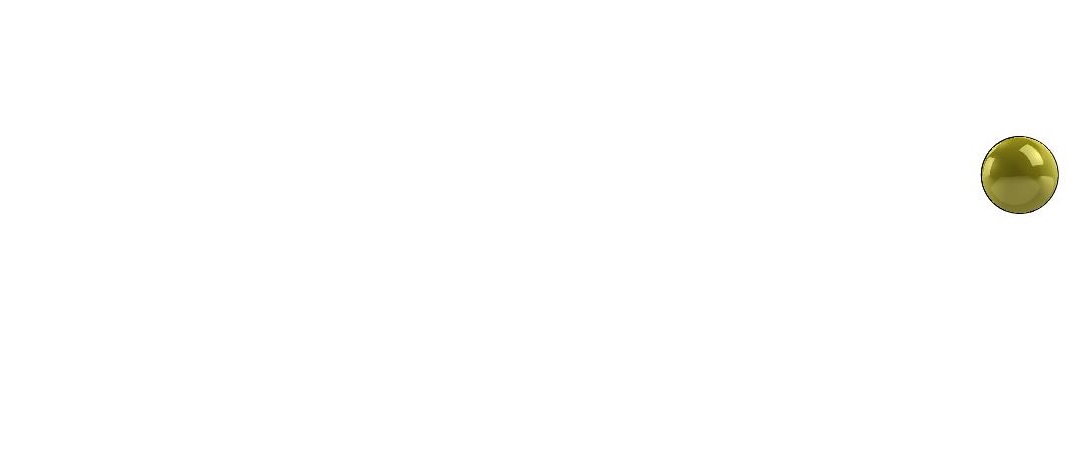
動画だと下のようになります。いいですね~。わかりやすいですね~。動画はアピール度100パーセントです。
実行時の流れ
1. ソリッドワークスのコマンドボタンをクリックすると「Form1」が表示されます。
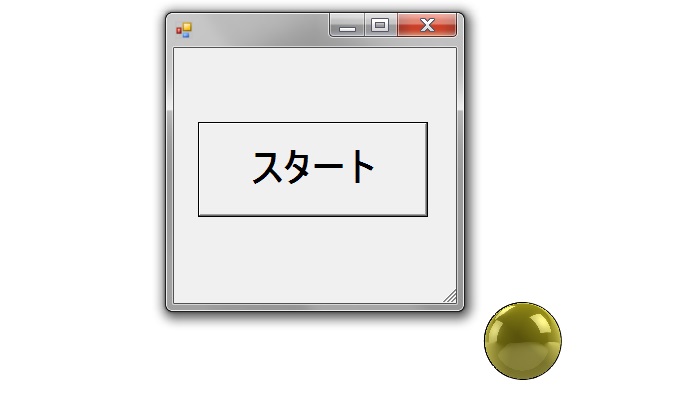
2. スタートボタンをクリックします。ボディの移動と移動後の画面の球体が矢印の平行移動する部分を
キャプチャーしてファイルとして保存します。
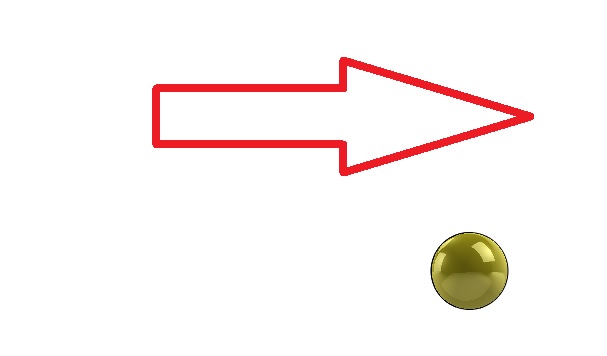
3. 終了したら保存先のフォルダーの中のファイルを「ムービー メーカー」や「Picasa 3」などで繋げ て
動画にします。101枚の画像を全部繋げます。
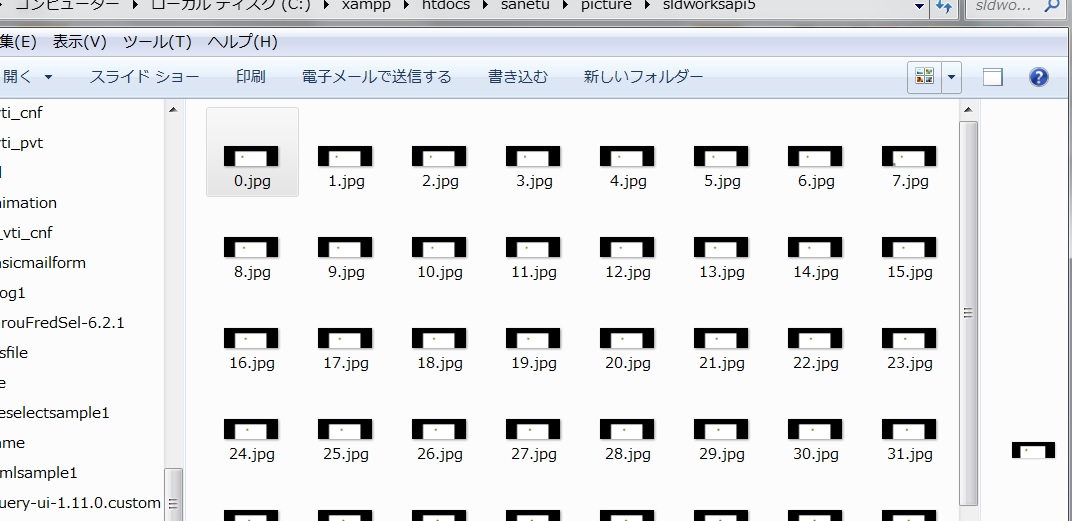
動画の作成はC#などの言語ではダイレクトショーなどを使うためウィンドウズに付属の「ムービー メーカー」
などを利用した方が手っ取り早いと思いますが、時間のある方はダイレクトショーなどを利用して
動画の作成に挑戦してみてください。
4. このようなファイルが出来れば完成です。このファイルをクリックしてみましょう。「Windows Media Player」
起動すると動画の再生が始まります。
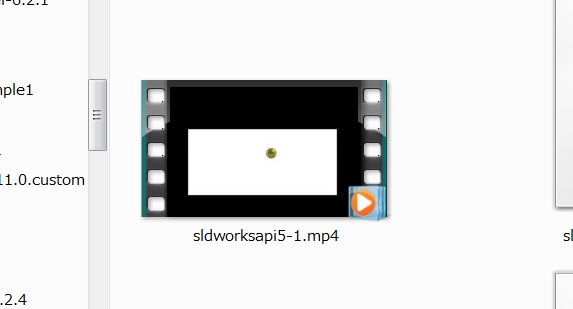
5. 「Windows Media Player」が起動した画像です。これをお客さんに見せればバッチリ商談成立です。
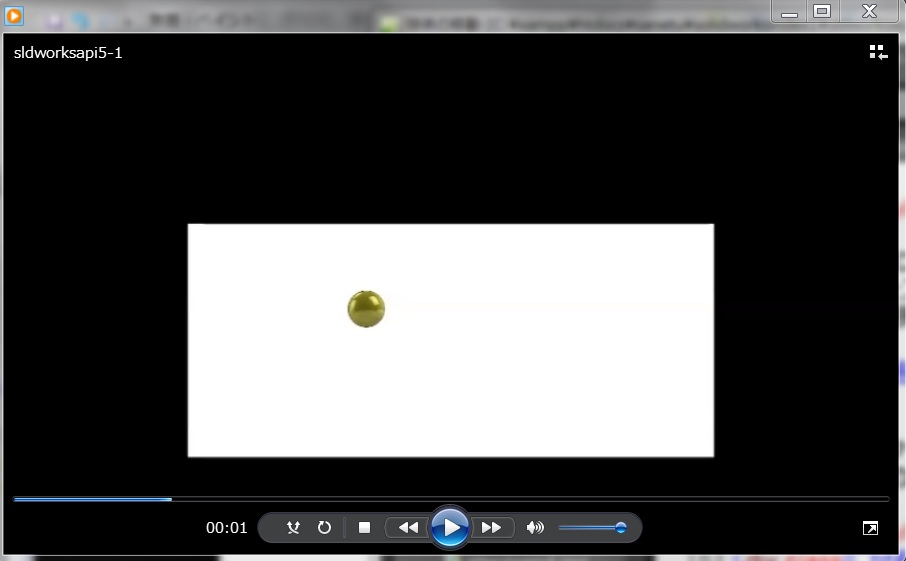
コードの生成
「新規マクロ」でC#のコードを生成してください。マクロの名前は「sldworksapi5」にします。クラスを追加します名前はcaptuer」にします。
コチラのソースは次のページで解説しますのでそのままにしておいてください。
同じく「Form1」を追加します。コードは次ページで解説しますのでそのままにします。
Formにボタンを貼り付けます。
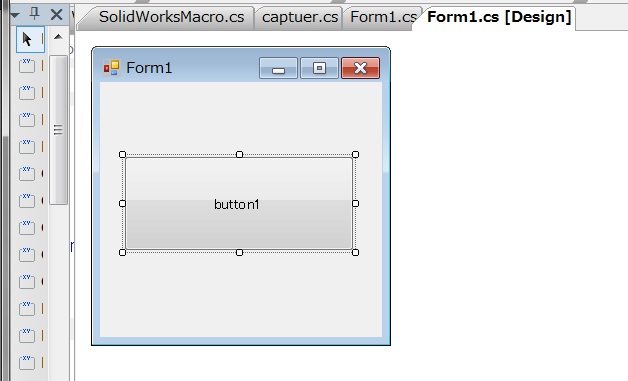
お疲れ様でした、今回はここまでです、次のページではコードの解説をします。
前のページに戻る場合はコチラ↓
基本操作編INDEXに戻る場合はコチラ↓